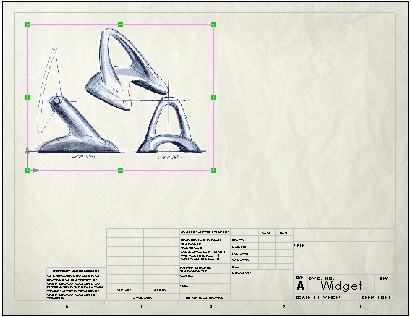Puede insertar imágenes (archivos de tipo .bmp, .gif, .jpg, .jpeg, .tif y .wmf) en un dibujo del mismo modo que en un croquis.
Para insertar una imagen en un dibujo:
- Haga clic en Imagen de croquis
 (barra de herramientas Croquis) o en .
(barra de herramientas Croquis) o en .
- En el cuadro de diálogo Abrir, navegue hasta un archivo de imagen y haga clic en Abrir.
- Seleccione opciones en el PropertyManager Imagen de croquis y luego haga clic en
 .
.
Las imágenes se insertan con sus coordenadas (0,0) en la posición (0,0) en el dibujo (esquina inferior izquierda).
- En la zona de gráficos, puede arrastrar y cambiar el tamaño de las imágenes.
- Puede controlar la posición, el tamaño, la rotación y la transparencia de las imágenes en el PropertyManager Imagen de croquis.
- Para abrir el PropertyManager y permitir el arrastre de la imagen, haga doble clic en la misma.
Ejemplo: Uso de una imagen de croquis en dibujos